1. Danh sách đơn hàng trên BigSeller


1. Chờ xử lý: Tất cả các đơn hàng mà người mua đã hoàn tất thanh toán (nếu là đơn hàng COD, thì sẽ lấy thời gian đặt hàng)và đang chờ người bán giao hàng.
① To Pack: Tất cả các đơn hàng có thể xử lý và chờ chuẩn bị hàng, hỗ trợ Chuẩn bị hàng, In hàng loạt, Thao tác hàng loạt, Đồng bộ đơn hàng, Nhập/Xuất đơn hàng.
② Packing: Sau khi chuản bị hàng, đơn hàng sẽ chuyển vào danh sách Packing.
③ Pack Failed: NHững đơn hàng mà chuẩn bị hàng thất bài sẽ hiện thị ở đây, bạn có thể chuản bị hàng lại theo nguyên nhân thất bài, hỗ trợ Chuẩn bị hàng, Thao tác hàng loạt, Đồng bộ đơn hàng, Nhập/Xuất đơn hàng.
④ Hết Hàng: Sau khi đồng bộ đơn hàng, nếu gặp tình huống tồn kho sản phẩm của đơn hàng không đủ hoặc SKU hàng hóa mà đơn hàng này ghếp nối không ở kho hàng hiện tại, đơn hàng sẽ chuyển vào danh sách hết hàng, bạn cần phải giải quyết theo nhuyên nhân lỗi, sau đó chuyển đơn hàng vào danh sách To Pack, hỗ trợ Thao tác hàng loạt, Thống kê hàng hóa hết hàng, Tải lại tồn kho, Đồng bộ đơn hàng, Nhập/Xuất đơn hàng.
⑤ Đang xử lý trên nền tảng TMĐT: Sau khi xử lý xong trên nền tảng, hệ thống sẽ tự động chuyển đơn hàng vào danh sách To Pack. Hiện tại chỉ có đơn Shopee mới có thể có trạng thái này, 2 tình hình sau đây đơn sẽ vào mục này: 1)Khi đơn hàng chưa xếp đơn vị vận chuyển; 2)Khi đơn hàng chưa xử lý hoàn thành . Néu hết hàng thì đơn sẽ ưu tiên chuyển vào mục hết hàng,


2. Chờ in/Wave Picking: Tất cả các đơn hàng đã click nút "Chuẩn bị hàng" và đang chờ nhặt hàng và đóng gói, nếu là Wave Picking cần phải bật tính năng Wave mới hiện ra.
① Có thể in: Nếu đã click nút "Chuẩn bị hàng" , đơn hàng sẽ chuyển vào danh sách Có thể in để in phiếu giao hàng, cũng hỗ trợ Giao hàng, In phiếu giao hàng hàng loạt, In hàng loạt, Thao tác hàng loạt, Quét giao hàng, Quét kiểm hàng, Quét để in, Nhập/Xuất đơn hàng.
② Đang tải lại: Khi nhận phiếu giao hàng đơn hàng sẽ chuyển vào danh sách Đang tải lại, hỗ trợ Nhập/Xuất đơn hàng.
③ Nhận phiếu giao hàng: Nếu phiếu giao hàng không nhận thành công sẽ chuyển vào danh sách này, bạn có thể nhận phiếu giao hàng lại, cũng hỗ trợ Nhận phiếu giao hàng hàng loạt, Nhập/Xuất đơn hàng.

3. Chờ lấy hàng: Tất cả các đơn hàng đã đóng gói và đã click " Giao hàng", đang chờ bên shipper đến lấy. hỗ trợ bổ in phiếu giao hàng, In hầng loạt, Thao tác hàng loạt, Nhập/Xuất đơn hàng.
4. Đang giao hàng: Tất cả các đơn hàng đã click "Chuyển sang Đang giao hàng", bên shipper đã quét mã vạch và đang trong quá trình vận chuyển hoặc là đã giao thành công kho khách hàng. hỗ trợ bổ in phiếu giao hàng, In hầng loạt, Thao tác hàng loạt, Xuất đơn hàng.
5. Đã hoàn thành: Những đơn hàng có trạng thái sau trên các sàn sẽ được chuyển vào danh sách này.
Shopee:Tất cả các đơn hàng có trạng thái là completed hoặc to confirm receive
Lazada: Tất cả hàng hóa trong đơn đã có trạng thái confirmed sẽ được chuyển vào danh sách này
TikTok/Tiki/Sendo/Line Shopping: Tất cả các đơn hàng có trạng thái là completed,
Đơn hàng Facebook /Đơn hàng thủ công/ Đơn hàng bán lẻ POS/Đơn hàng messenger : Những đơn hàng được di chuyển vào danh sách này thủ công
6. Tạm giữ: Tất cả các đơn hàng tạm thời không cần xử lý và được tạm giữ theo cách thủ công. hỗ trợ Hoàn nguyên,Thao tác hàng loạt, Nhập/Xuất đơn hàng.
7. Tất cả: Tất cả các đơn hàng trong các trạng thái, hỗ trợ Thao tác hàng loạt, Nhập/Xuất đơn hàng.
2. Giới thiệu giao diện
2.1. Tìm hiểu nhanh nhóng về các khái niệm trong giao diện đơn hàng


Bắt đầu từ chữ cái BS là mã bưu kiện của BigSeller.
Lưu ý: Nếu đơn hàng bị tách ra mấy đơn hàng thì sẽ có mấy mã bưu kiện.
2. Mã đơn hàng
Mã đơn hàng được lấy từ nền tảng, nên giống như mã đơn hàng trong Seller Center.
3. Mã vận đơn
Mã vận đơn tức là mã theo dõi bưu kiện. là mã duy nhất của bưu kiện được lấy từ đơn vị vận chuyển. Định dạng của các mã vận đơn khác nhau do các đơn vị vận chuyển khác nhau, thường bao gồm chữ cái và con số.
4. Phương thức vận chuyển
Khi đơn hàng được đồng bộ vào BigSeller, hệ thống sẽ tự động phân phối đơn vị vận chuyển theo phương thức vận chuyển do người mua chỉ định. Nếu là đơn hàng của Lazada, bạn phải cài đặt quy tắc vận chuyển trước, hệ thống sẽ phân phối đơn vị vận chuyển theo quy tắc này.
5. Hinh ảnh sản phẩm
Đơn hàng shopee: Hình ảnh sản phẩm nhất quán với ảnh bìa của sản phẩm này trong danh sách sản phẩm trên BigSeller. Nếu không có sản phẩm này trong danh sách sản phẩm trên BigSeller, hệ thống sẽ lấy hình ảnh sản phẩm do API nền tảng trở về.
Những nền tảng khác: Hình ảnh sản phẩm sẽ lấy hình ảnh do API nền tảng trở về trực tiếp.
Lưu ý: Lấy chuột lên trên hình ảnh sản phẩm có thể phóng to hình ảnh, thuận tiện kiển tra xem chi tiết hình ảnh.

6. SKU sản phẩm(SKU gian hàng)
Hệ thống lấy dữ liệu từ giao diện nền tảng và giữ dữ liệu nhất quán với nền tảng. Nếu sản phẩm không có SKU, thì sẽ được hiển thị là --.
Lưu ý:
1. Click vào SKU gian hàng có thể chuyển đến trang người mua của sản phẩm này.
2. Nếu bạn thấy SKU gian hàng của đơn hàng khác nhau với SKU trong Seller Center, vui long kiểm tra xem bạn có phải đã chỉnh sửa lại SKU gian hàng của sản phẩm này sau khi tạo đơn hàng này. Nếu bạn đã từng chỉnh sửa, đơn hàng này sẽ hiển thi SKU cũ trước khi chỉnh sửa, và SKU mới sẽ hiển thị trong đơn hàng mới.
7. Thông tin thuộc tính của sản phẩm
Hiển thị thông tin của các thuộc tính như: màu sắc, kích thước. Nếu sản phẩm này không có thông tin thuộc tính, hệ thống sẽ hiển thị là --.
8. Thời gian
- Thời gian đặt hàng:
Shopee: Thời gian đặt hàng của đơn hàng COD là thời gian tạo đơn hàng, thời gian đặt hàng của đơn hàng Prepaid là thời gian thanh toán.
Nền tảng khác: Thời gian đặt hàng nhất quán với thời gian tạo đơn hàng.
- Thời gian quá hạn:
Shopee: Thời gian quá hạn của đơn hàng sẽ được tính theo dữ liệu do API nền tảng trở về, không tính cuối tuần và ngày lễ.
Nền tảng khác: Thời gian quá hạn của đơn hàng sẽ lấy thời gian quá hạn do API nền tảng trở về và giữ dữ liệu nhất quán với nền tảng.
- Thời gian giao hàng: Thời gian đơn hàng được chuyển ra khỏi danh sách 【Chờ in】.
9. Số lượng sản phẩm
Số lượng sản phẩm trong đơn hàng này, nếu số lượng sản phẩm là 1, con số 1 sẽ hiển thị màu xanh; nếu số lương sản phẩm là 2 hoặc 2 trở lên, con số sẽ hiển thị màu cam.
10. Giá bán sản phẩm
Hệ thống chỉ hiển thị giá khuyến mãi, là giá thực tế mà người mua thanh toán.
11. Số tiền đơn hàng & Phương thức thanh toán
Số tiền đơn hàng: Số tiền người mua thanh toán thực tế.
Phương thức thanh toán: Phương thức thanh toán mà người mua chọn.
12. Gian hàng
Đơn hàng này thuộc sàn nào và tên nick gian hàng trên BigSeller. Nếu là đơn hàng thủ công, ở đây sẽ hiển thị " đơn hàng thủ công".
13. Người nhận& Khu vực
Thông tin của người mua, bao gồm tên của người nhận hàng và địa chỉ nhận hàng.
14. Người mua chỉ định vận chuyển
Hệ thống sẽ hiển thị đơn vị vận chuyển cụ thể mà người mua đã chọn khi đặt hàng hoặc đơn vị vận chuyển do nền tảng phân phới theo loại hình phương thức vận chuyển mà người mua đã chọn khi đặt hàng. Đơn hàng của Sendo và Tiki sẽ hiển thị phương thức giao hàng.
15. Trạng thái sàn TMĐT
Trang thái trên sàn thương mại điện tử của đơn hàng này, mỗi sàn có trạng thái khác nhau.
16. Trạng thái trên BigSeller
Trạng thái đơn hàng trên BigSeller, bao gồm New, To Ship, To Pickup, Shipped, Completed, Voided, Canceled, Ignored.

17. Tồn kho khả dụng
Hiển thị tồn kho khả dụng mà bạn đã đặt trên hệ thống BigSeller.

Tính năng Tồn kho khả dụng có thể cài đặt để hiển thị hoặc không hiển thị.Cách cài đặt như sau:
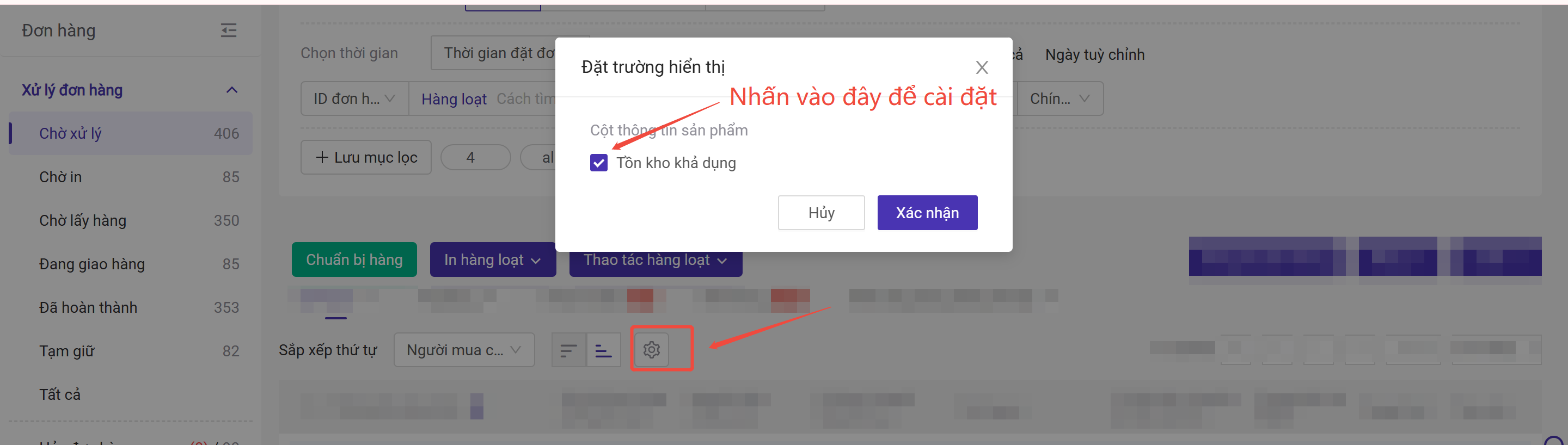
18. Sắp xếp theo thứ tự : bạn có thể sắp xếp thứ tự đơn hàng theo các mục lọc sau : Thời gian thanh toán, Thời gian đặt đơn, Thời gian in, Thời gian giao hàng, Giá trị đơn hàng, Người mua chỉ định vận chuyển, Thời gian quá hạn, SKU gian hàng, SKU hàng hóa, Số lượng sản phẩm, Loại sản phẩm, Vị trí
Lọc đơn hàng theo nhu cầu giúp cho Nhà bán hàng thuận tiện hơn trong công việc quản lý đơn hàng.
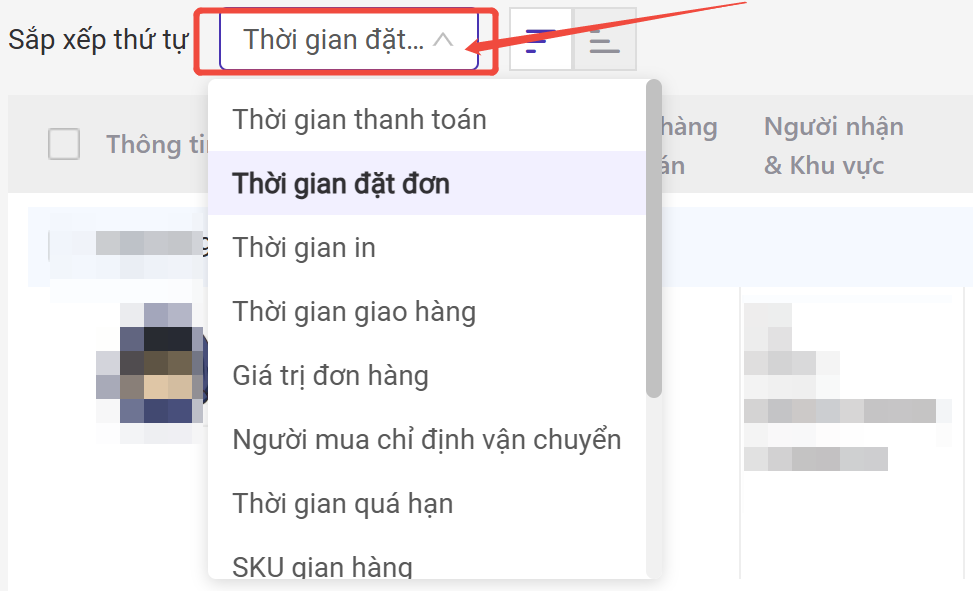
2.2. Giới thiệu về thiết lập lọc
Tác dụng của thiết lập lọc: Trên trang xư lý đơn hàng, bạn có thể thiết lập theo yêu cầu của mình, thuận tiện cho việc lọc nhanh chóng, xử lý đơn hàng hiệu quả hơn.
Vào trang muốn cài đặt lọc > Bấm biểu tượng thiết lập lọc > Tích chọn thông tin mà bạn muốn hiện thị > Bấm đồng ý.
Lưu ý: Đối với các trang của danh sách đơn hàng(【Tất cả】、【Chờ duyệt】、【Chờ xử lý】、【Chờ in/Wave Picking】、【Chờ lấy hàng】、【Đang giao hàng】), Mỗi trang cần phải cài đật riêng.
* Sau khi kích hoạt giao hàng Wave, đơn hàng ở trạng thái【Chờ in】sẽ trở thành【Wave Picking】





1. Sàn TMĐT:
Hiện thị các nền tảng mà đã ủy quyền gian hàng.
2. Gian hàng/Nhóm gian hàng:
Hiện thị các gian hàng mà đã ủy quyền/Nhóm gian hàng đã tạo.
3. Kho:
Hiện thị các kho mà đã thêm.
4. Vận chuyển:
Chỉ hiện thị các vận chuyển mà đơn hàng hiện tại hỗ trợ.
5. Trạng thái in:
Thông qua mục lọc trạng thái in, bạn có thể nắm rõ đơn hàng nào đã hoàn thành bước in/chưa in, giảm nguy cơ in trùng lặp và thiếu in, giúp bạn theo dõi và quản lý đơn hàng tốt hơn.
-
Chờ xử lý:Chưa in (phiếu xuất hàng), Đã in (phiếu xuất hàng)
-
Chờ in:Chưa in (phiếu giao hàng), Đã in (phiếu giao hàng), Chưa in (phiếu xuất hàng), Đã in (phiếu xuất hàng), Chưa in (hóa đơn), Đã in (hóa đơn)
-
Chờ lấy hàng/Đang giao hàng/Đang hủy:Chưa in (phiếu giao hàng), Đã in (phiếu giao hàng), Chưa in (phiếu xuất hàng), Đã in (phiếu xuất hàng), Chưa in (hóa đơn), Đã in (hóa đơn), Chưa in (biên bản bàn giao), Đã in (biên bản bàn giao)
6. Loại kiện hàng:
Bạn có thể phân phối nhân viên xử lý theo mỗi loại kiện hàng, để nâng cao hiệu quả của việc đóng gói bưu kiện, và độ chính xác và chất lượng. Trước hết, hệ thống xác định loại bưu kiện theo SKU hàng hóa. Nếu không có SKU hàng hóa thì phán đoán theo SKU gian hàng. Nếu 1 SKU combo chỉ chứa một mặt hàng và số lượng >1 thì đó được coi là Sản phẩm đơn lẻ (số lượng nhiều). Nếu có ≥2 mặt hàng sẽ được coi là Trộn nhiều SKU.
SKU đơn lẻ (số lượng 1): Cùng một bưu kiện chứa 1 SKU và số lượng = 1
Sản phẩm đơn lẻ (số lượng nhiều ): Cùng một bưu kiện chứa 1 SKU và số lượng > 1
Trộn nhiều SKU: Cùng một bưu kiện chứa nhiều SKU khác nhau.
8. Phương thức thanh toán:
Bạn có thể lọc nhanh đơn hàng theo phương thức thanh toán, hỗ trợ lọc theo Tất cả /Prepaid/COD/Transfer.
9. Pre-order:
Bạn có thể lọc nhanh các đơn hàng Pre-order để nhập hàng trước.
10. Giao hàng ưu tiên:
Bạn có thể lọc nhanh các đơn hàng cần giao hàng ưu tiên của Lazada và Tokopedia, để tránh đơn hàng bị hủy do chưa xử lý kịp thời.
11. Lợi nhuận ước tính:
Bạn có thể lọc nhanh các đơn hàng theo tình hình lợi nhuận ước tính và cài đặt nhắc nhở, khi xử lý đơn hàng có thể kịp thời phát hiện và can thiệp cho các đơn hàng lợi nhuận số âm, để cải thiện lợi nhuận có hiệu quả.
12. Ghi chú:
Bạn có thể lọc nhanh các đơn hàng theo tình hình ghi chú (Có ghi chú/ KHông có ghi chú /Có tin nhắn) , để tránh bỏ sót những thông tin quan trọng.
13. Người mua thuộc danh sách đen:
Khi người mua có hồ sơ xấu hoặc hành vi gian lận trong gian hàng của bạn, bạn có thể đánh dấu người mua này thuộc danh sách đen, và có thể lọc các đơn hàng về người mua thuộc danh sách đen tại chỗ này.
14. Tìm kiếm:
Khi xử lý đơn hàng, bạn có thể tìm kiếm đơn hàng tại chỗ này theo điều kiện. Nếu bạn không rõ trạng thái của đơn hàng, có thể tìm kiếm trong danh sách 【Tất cả】.
Bạn có thể tìm kiếm đơn hàng theo điều kiện chảng hạn như: ID đơn hàng, SKU gian hàng, SKU hàng hóa, Mã vận đon, Số bưu kiện, Người nhận, Người mua chỉ định vận chuyển, Invoice No(Tokopedia), ID đơn hàng nền tảng (Shopify、Akulaku). (Lưu ý: Khi tìm kiếm chính xác và tìm kiếm hàng loạt thì hỗ trợ nhập 3000 cái tối đa mỗi lần, và cần dùng dấu phẩy hoặc dấu cách để phân tách)
15. Chọn thời gian:
Bạn có thể lọc nhanh các đơn hàng theo Thời gian đặt đơn /Thời gian thanh toán /Thời gian in / Thời gian giao hàng / Thời gian hủy.
-
Chờ xử lý/Đang hủy:Thời gian đặt đơn /Thời gian thanh toán
-
Chờ in:Thời gian đặt đơn /Thời gian thanh toán /Thời gian in
-
Chờ lấy hàng/Đang giao hàng/Tất cả: Thời gian đặt đơn /Thời gian thanh toán /Thời gian in / Thời gian giao hàng / Thời gian hủy
16. Đánh dấu đơn hàng:
Bạn có thể lọc nhanh các đơn hàng theo tình hình đánh dấu đơn hàng.
17. Trạng thái:
Bạn có thể lọc nhanh các đơn hàng theo trạng thái đơn hàng.
18. Phương thức giao hàng:
Bạn có thể lọc nhanh các đơn hàng theo trạng thái đơn hàng.[Đang giao hàng], bạn có thể lọc đơn hàng theo giao hàng trên BigSeller hoặc giao hàng trên nền tảng để lọc đơn nhanh.
19. :
Bạn có thể đánh dấu ưu tiên xử lý hay không trong danh sách hết hàng, sau khi đánh dấu có thể lọc nhanh các đơn hàng cần ưu tiên xử lý.
20. Nguyên nhân hết hàng:
Bạn có thể lọc nhanh đơn hàng theo nguyên nhanh hết hàng trong danh sách hết hàng, chẳng hạn như: Tồn kho không đủ/Chưa ghếp nối mỗi quân hệ/Hàng hóa không ở trong kho hàng/Nhuyên nhân lỗi bị trống